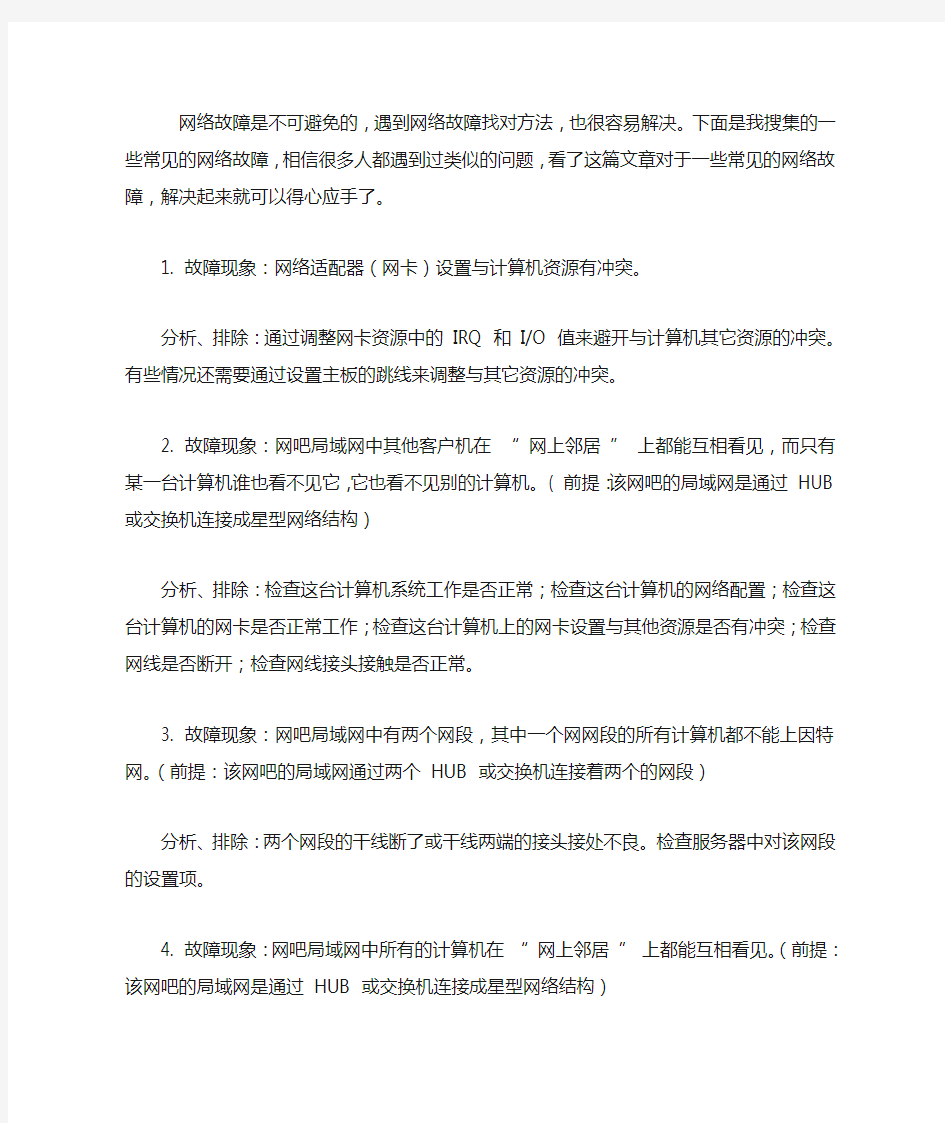
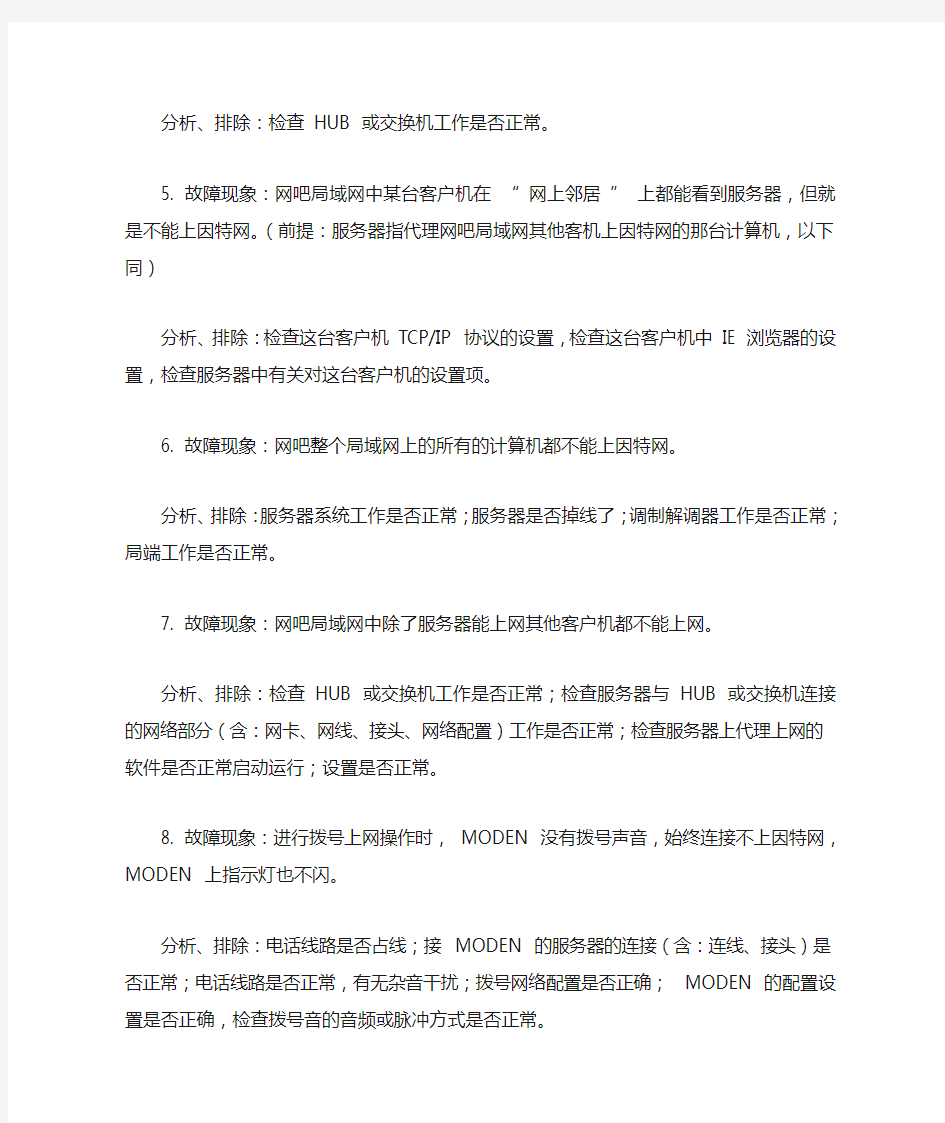
?? 网络故障是不可避免的,遇到网络故障找对方法,也很容易解决。下面是我搜集的一些常见的网络故障,相信很多人都遇到过类似的问题,看了这篇文章对于一些常见的网络故障,解决起来就可以得心应手了。
1. 故障现象:网络适配器(网卡)设置与计算机资源有冲突。
分析、排除:通过调整网卡资源中的 IRQ 和 I/O 值来避开与计算机其它资源的冲突。有些情况还需要通过设置主板的跳线来调整与其它资源的冲突。
2. 故障现象:网吧局域网中其他客户机在“网上邻居”上都能互相看见,而只有某一台计算机谁也看不见它,它也看不见别的计算机。 ( 前提:该网吧的局域网是通过 HUB 或交换机连接成星型网络结构)
分析、排除:检查这台计算机系统工作是否正常;检查这台计算机的网络配置;检查这台计算机的网卡是否正常工作;检查这台计算机上的网卡设置与其他资源是否有冲突;检查网线是否断开;检查网线接头接触是否正常。
3. 故障现象:网吧局域网中有两个网段,其中一个网网段的所有计算机都不能上因特网。(前提:该网吧的局域网通过两个 HUB 或交换机连接着两个的网段)
分析、排除:两个网段的干线断了或干线两端的接头接处不良。检查服务器中对该网段的设置项。
4. 故障现象:网吧局域网中所有的计算机在“网上邻居”上都能互相看见。(前提:该网吧的局域网是通过 HUB 或交换机连接成星型网络结构)
分析、排除:检查 HUB 或交换机工作是否正常。
5. 故障现象:网吧局域网中某台客户机在“网上邻居”上都能看到服务器,但就是不能上因特网。(前提:服务器指代理网吧局域网其他客机上因特网的那台计算机,以下同)分析、排除:检查这台客户机 TCP/IP 协议的设置,检查这台客户机中 IE 浏览器的设置,检查服务器中有关对这台客户机的设置项。
6. 故障现象:网吧整个局域网上的所有的计算机都不能上因特网。
分析、排除:服务器系统工作是否正常;服务器是否掉线了;调制解调器工作是否正常;局端工作是否正常。
7. 故障现象:网吧局域网中除了服务器能上网其他客户机都不能上网。
分析、排除:检查 HUB 或交换机工作是否正常;检查服务器与 HUB 或交换机连接的网络部分(含:网卡、网线、接头、网络配置)工作是否正常;检查服务器上代理上网的软件是否正常启动运行;设置是否正常。
8. 故障现象:进行拨号上网操作时, MODEN 没有拨号声音,始终连接不上因特网, MODEN 上指示灯也不闪。
分析、排除:电话线路是否占线;接 MODEN 的服务器的连接(含:连线、接头)是否正常;电话线路是否正常,有无杂音干扰;拨号网络配置是否正确; MODEN 的配置设置是否正确,检查拨号音的音频或脉冲方式是否正常。
9. 故障现象:系统检测不到 MODEN (若 MODEN 是正常的)。
分析、排除:重新安装一遍 MODEN ,注意通讯端口的正确位置。
10. 故障现象:连接因特网速度过慢。
分析、排除:检查服务器系统设置在“拨号网络”中的端口连接速度是否是设置的最大值;线路是否正常;可通过优化 MODEN 的设置来提高连接的速度;通过修改注册表也可以提高上网速度;同时上网的客户机是否很多;若是很多,而使连接速度过慢是正常现象。
11. 故障现象:计算机屏幕上出现“错误 678”或“错误 650”的提示框。
分析、排除:一般是你所拨叫的服务器线路较忙、占线,暂时无法接通,你可进一会后继续重拨。
12. 故障现象:计算机屏幕上出现“错误 680 :没有拨号音。请检测调制解调器是否正确连到电话线。”或者“There is no dialtone 。 Make sure your Modem is connected to the phone line properly 。”的提示框。
分析、排除:检测调制解调器工作是否正常,是否开启;检查电话线路是否正常,是否正确接入调制解调器,接头有无松动。
13. 故障现象:计算机屏幕上出现“The Modem is being used by another Dial-up Networding connection or another program 。 Disconnect the other connection or close the program,and then try again”的提示框。
分析、排除:检查是否有另一个程序在使用调制解调器;检查调制解调器与端口是否有冲突。
14. 故障现象:计算机屏幕上出现“The computer you are dialing into is not answering 。 Try again later”的提示框。
分析、排除:电话系统故障或线路忙,过一会儿再拨。
15. 故障现象:计算机屏幕上出现“Connection to xx.xx.xx. was terminated. Do you want to reconnect?”的提示框。
分析、排除:电话线路中断使拨号连接软件与 ISP 主机的连接被中断,过一会重试。
16. 故障现象:计算机屏幕上出现“The computer is not receiving a response from the Modem. Check that the Modem is plugged in,and if necessary,turn the Modem off ,and then turn it back on”的提示框。
分析、排除:检查调制解调器的电源是否打开;检查与调制解调器连接的线缆是否正确的连接。
17. 故障现象:计算机屏幕上出现“Modem is not responding”的提示框。
分析、排除:表示调制解调器没有应答;检查调制解调器的电源是否打开;检查与调制解调器连接的线缆是否正确连接;调制解调器是损坏。
18. 故障现象:计算机屏幕上出现“NO CARRIER”的提示信息。
分析、排除:表示无载波信号。这多为非正常关闭调制解调器应用程序或电话线路故障;检查与调制解调器连接的线缆是否正确的连接;检查调制解调器的电源是否打开。
19. 故障现象:计算机屏幕上出现“No dialtone”的提示框。
分析、排除:表示无拨号声音;检查电话线与调制解调器是否正确连接。
20. 故障现象:计算机屏幕上出现“Disconnected”的提示时。
分析、排除:表示终止连接;若该提示是在拨号时出现,检查调制解调器的电源是否打开;若该提示是使用过程中出现,检查电话是否在被人使用。
21. 故障现象:计算机屏幕上出现“ERROR”的提示框。
分析、排除:是出错信息;调制解调器工作是否正常,电源是否打开;正在执行的命令是否正确。
22. 故障现象:计算机屏幕上出现“A network error occurred unable to connect to server (TCP Error : No router to host)The server may be down or unreadchable 。 Try connectin gagain later”的提示时。
分析、排除故障:表示是网络错误,可能是 TCP 协议错误;没有路由到主机,或者是该服务器关机而导致不能连接,这时只有重试了。
23. 故障现象:计算机屏幕上出现“The line id busy, Try again later”或“BUSY”的提示时。
分析、排除:表示占线,这时只在重试了。
24. 故障现象:计算机屏幕上出现:“The option timed out”的提示时。
分析、排除:表示连接超时,多为通讯网络故障,或被叫方忙,或输入网址错误。向局端查
询通讯网络工作情况是否正常。检查输入网址是否正确。
25. 故障现象:计算机屏幕上出现“Another program is dialing the selected connection”的提示时。
分析、排除:表示有另一个应用程序已经在使用拨号网络连接了。只有停止该连接后才能继续我们的拨号连接。
26. 故障现象:在用 IE 浏览器浏览中文站点时出现乱码。
分析、排除故障: IE 浏览器中西文软件不兼容造成的汉字会显示为乱码,可试用 NetScape 的浏览器看看;我国使用的汉字内码是 GB ,而 * 使用的是 BIG5 ,若是这个原因造成的汉字显示为乱码,可用 RichWin 变换内码试试。
27. 故障现象:浏览网页的速度较正常情况慢。
分析、排除:主干线路较拥挤,造成网速较慢; ( 属正常情况 ) 浏览某一网页的人较多,造成网速较慢; ( 属正常情况 ) 有关 Modem 的设置有问题;局端线路有问题。
28. 故障现象:能正常上网,但总是时断时续的。
分析、排除:电话线路问题,线路质量差;调制解调器的工作不正常,影响上网的稳定性。
29. 故障现象:用拨号上网时,听不见拨号音,无法进行拨号。
分析、排除:检查调制解调器工作是否正常,电源打开否,电缆线接好了没,电话线路是否正常。(大众网络报)
30. 故障现象:在拨号上网的过程中,能听见拨号音,但没有拨号的动作,而计算机却提示“无拨号声音”。
分析、排除:可通过修改配置,使拨号器不去检测拨号声音。可进入“我的连接”的属性窗口,单击“配置”标签,在“连接”一栏中去掉“拨号前等待拨号音”的复选框。
31. 故障现象:在拨号上网的过程中,计算机屏幕上出现:“已经与您的计算机断开,双击‘连接 ' 重试。”的提示时。
分析、排除:电话线路质量差,噪声大造成的,可拨打: 112 报修。也可能是病毒造成的,用杀毒软件杀一遍毒。
32. 故障现象:若计算机屏幕上出现:“拨号网络无法处理在‘服务器类型 ' 设置中指定的兼容网络协议”的提示时。
分析、排除:检查网络设置是否正确;调制解调器是否正常;是否感染上了宏病毒,用最新的杀毒软件杀一遍毒。
33. 故障现象: Windows 98 网上邻居中找不到域及服务器,但可找到其他的工作站。分析、排除:在“控制面板→网络→Microsoft 网络客户”中,将登录时 Windows 98 与网络的连接由慢速改为快速连接。
34 .故障现象:在查看 " 网上邻居 " 时,会出现“无法浏览网络。网络不可访问。想得到更多信息,请查看‘帮助索引‘中的‘网络疑难解答 ' 专题。”的错误提示。分析、排除:第一种情况是因为在 Windows 启动后,要求输入 Microsoft 网络用户登录口令时,点了 " 取消 " 按钮所造成的,如果是要登录 NT 服务器,必须以合法的用户登录,并且输入正确口令。第二种情况是与其它的硬件产生冲突。打开“控制面板→系统→设备管理”。查看硬件的前面是否有*的问号、感叹号或者红色的问号。如果有,必须手工更改这些设备的中断和 I/O 地址设置。
35 .故障现象:在“网上邻居”或“资源管理器”中只能找到本机的机器名。分析、排除:网络通信错误,一般是网线断路或者与网卡的接确不良,还有可能是 Hub 有问题。
五年制高职商贸信息专业毕业论文 计算机网络故障处理与维护方法 班级 姓名 学号 指导老师
目录 【摘要】 (1) 一、计算机网络故障的分类 (1) (一)计算机网络物理故障 (4) (二)计算机网络逻辑故障 (3) 二、计算机网络常见故障的处理 (1) (一)本地连接断开 (1) (二)本地连接收限制或无连接 (1) (三)本地连接正常,但浏览器无法连接网页 (1) 三、如何加强网络的维护 (1) (一)概括的说,应做到: (4) (二)具体来说,应该做到: (3) 四、结论 (8) 【参考文献】 (3)
计算机网络故障处理与维护方法 【摘要】 本文就网络中常见故障进行分类,针对各种常见网络故障提出相应的解决方法,并就如何加强网络的维护进行了概括论述。 网络出现故障是极普遍的事,其种类也多种多样,在网络出现故障时对出现的问题及时进行维护,以最快的速度恢复网络的正常运行,掌握一套行之有效的网络维护理论方法和技术是至关重要的。 【关键词】 网络故障分类处理维护 一、计算机网络故障的分类 计算机网络故障主要是指,用户在使用计算机网络过程中或网络在运行过程中出现的问题,导致计算机网络不能正常使用。通常计算机网络故障可以按照其故障的性质,分为物理故障和逻辑故障。 (一)物理故障: 物理故障也就是硬件故障,一般是指网络设备或线路损坏、接口松动、线路受到严重干扰,以及因为人为因素导致的网络连接错误等情况。出现该类故障时,通常表现为网络断开或时断时续。物理故障主要包括: (1)线路故障
线路故障的发生率在日常的网络维护中非常高,约占发生网络故障的60%~70%。线路故障包括线路的损坏和线路受到严重干扰。 (2)接口故障 接口故障通常包括插头松动和端口本身的物理损坏。如:双绞线RJ45接头的损坏。 (3)交换机或路由器故障 交换机或路由器故障在这里是指设备出现物理损坏,无常工作,导致网络不能正常运行的情况。 (4)网卡故障 网卡也称网络适配器,大多安装在计算机的主机部。通过主机完成配置和。网卡故障主要包括网卡松动、主机网卡插槽故障、网卡本身物理故障等。 (二)逻辑故障: 逻辑故障也称为软件故障,主要是指软件安装或网络设备配置错误所引起的网络异常。与硬件故障相比,逻辑故障往往要复杂得多。常见的网络逻辑故障有:主机逻辑故障、进程或端口故障、路由器故障等。 (1)主机逻辑故障 主机逻辑故障通常包括网卡驱动程序、网络通信协议或服务安装不正确、网络地址参数配置有误等。对计算机网络用户来讲,该类故障是十分常见的网络故障之一。 (2)进程或端口故障 进程或端口故障是指一些有关网络连接的进程或端口由于受到病毒或系统
故障处理分析方法 【互联网专线】 一、客户所有电脑不能上网,网管正常 1、可以远程登陆路由器可能的故障原因及解决思路: 1.有可能是客户侧路由器配置口插入网线。 2.内网中ARP病毒。 3.交换机故障,查看是否上电 4. 查看交换机连接到路由器的网线是否有松动 (1)客户无法ping通网关(192.168.1.1) 查看是否获取到正常的IP地址(192.168.1.X),或者禁用网卡再启用,还是不行就重启下电脑。 (2)客户可以ping通网关 可以尝试重启下电脑,因为有可能是客户浏览器问题导致。 (3)本地连接受限 1. 查看下路由器DHCP是否有配置,如果有就叫客户禁用网卡再启用, 2. 还是不行就重启下电脑。 3. 如果还是受限就叫客户手动配置IP地址(192.168.1.100以后的没有人用的)跟首选DNS (218.207.217.241或219.141.136.10) 2、无法远程登陆路由器可能的故障原因及解决思路: 1.查看网管是否掉点,查看系统附件是否有路由器配置附件,打开查看是否有配置远程登 入 2.尝试PING客户侧外网IP地址,请到跳板上PING,因为部分集团有配置禁PING,只 有跳板才可以PING通。 3.查看设备是否有上电。 假如无法远程登陆路由器没必要判断以下三种情况(除非可以PING通客户侧外网IP)(1)客户无法ping通网关 xxxxx (2)客户可以ping通网关 xxxxx (3)本地连接受限 xxxx 二、客户部分电脑不能上网 1. 基本为客户侧内网问题,假如对方懂网络就直接跟他说我们可以连接到你们那边的路由器,外网一切正常,请查看下内网问题。(内网的问题基本为客户自己解决) 2. 可以与客户沟通,将设备重启
网络维护及常见故障排除 第一章排除故障过程 1.1识别故障现象 在你排故障之前,也必须确切地知道网络上到底出了什么毛病,是不能共享资源,还是找不到另一台计算机,如此等等。知道出了什么问题并能够及时识别,是成功排除故障最重要的步骤。为了与故障现象进行对比,你必须知道系统在正常情况下是怎样工作的,反之,你是不好对问题和故障进行定位的。 识别故障现象时,应该向操作者询问以下几个问题: (1)当被记录的故障现象发生时,正在运行什么进程(即操作者正在对计算机进行什么操作)。 (2) (2)这个进程以前运行过吗? (3)(3)以前这个进程的运行是否成功? (4) (4)这个进程最后一次成功运行是什么时候? (5)(5)从那时起,哪些发生了改变? (6)带着这些疑问来了解问题,才能对症下药排除故障。 1.2对故障现象描述 当处理由操作员报告的问题时,对故障现象的详细描述显得尤为重要。如果仅凭他们的一面之词,有时还很难下结论,这时就需要你亲自操作一下刚才出错的程序,并注意出错信息。对此在排除故障前,可以按以下步骤执行: (1)收集有关故障现象的信息; (2)对问题和故障现象进行详细描述; (3)注意细节; (4)把所有的问题都记下来; (5)不要匆忙下结论。
第二章网络故障原因 2.1 网络连通性故障 1、故障表现 连通性故障通常表现为以下几种情况: ①计算机无法登录到服务器; ②计算机无法通过局域网接入Internet; ③计算机在"网上邻居"中只能看到自己,而看不到其他计算机,从而无 使用其他计算机上的共享资源和共享打印机 ④计算机无法在网络内实现访问其他计算机上的资源; 2、故障原因 以下原因可能导致连通性故障: ①网卡未安装,或未安装正确,或与其他设备有冲突; ②网卡硬件故障; ③网络协议未安装 ④IP地址设置错误; ⑤网线、信息模块故障; 3、排除方法 ①确认连通性故障 当出现一种网络应用故障时,如无法接入Internet,首先尝试使用其他网络应用,如查找网络中的其他计算机,或使用局域网中的Web浏览等。如果其他网络应用可正常使用,如虽然无法接入Internet,却能够在"网上邻居"中找到其他计算机,或可ping到其他计算机,即可排除连通性故障原因。如果其他网络应用均无法实现,继续下面操作。 ②用ping命令排除网卡故障 使用ping命令,ping本地的IP地址或计算机名,检查网卡和IP网络协议是否安装完好。如果能ping通,说明该计算机的网卡和网络协议设置都没有问题。 因此,应当检查网线和交换机的接口状态,如果无法ping通,只能说明TCP/IP协议有问题。这时可以在计算机的"控制面板"的"系统"中,查看网卡是否已经安装或是否出错。如果在系统中的硬件列表中没有发现网络适配器,或网络
常见网络故障处理方法 Document serial number【NL89WT-NY98YT-NC8CB-NNUUT-NUT108】
NO: 常见网络故障处理方法 作业指导书 (第A版) 编制人: 审核人: 批准人:
版本修订记录
目录 3、交换机常见故障及解决方 法 (7) 1光缆链路的主要故障 一般分为两步: 收发器暂时不要和交换设备连接。我们先使用两台笔记本电脑连接收发器,两台电脑之间互Ping。待测试好了以后再连接交换设备。一台笔记本电脑ping 另外一台电脑的IP 地址,例如,PC1 Ping PC2, 命令为Ping –t –l 65000。如果丢包少于5%,则比较正常,如果丢包较多,则需要仔细检查。 收发器连接交换设备以后,我们建议仍然使用Ping 的命令来测试,例如PC1 PingPC2, 命令为Ping –t –l 1500, 数据包长度一般不是65500,因为不同的交换机或路由器对包长的限制不同。但是1500 字节的数据包应该很少丢包,否则需要仔细检查。 故障现象: 1光缆熔接不良(有空气) 2光缆断裂或受到挤压 3接头处抛光不良 4接头处接触不良 5光缆过长 6核心直径不匹配
7填充物直径不匹配 8弯曲过度(弯曲半径过小) 2光纤故障排除方法 首先看光纤收发器或光模块的指示灯和双绞线端口指示灯是否已亮 2.1.1如收发器的光口(FX)指示灯不亮,请确定光纤链路是否交叉链接光纤跳线 一头是平行方式连接;另一头是交叉方式连接。 2.1.2如A收发器的光口(FX)指示灯亮、B收发器的光口(TX)指示灯不亮,则故障在A收发器端: 一种可能是:A收发器(TX)光发送口已坏,因为B收发器的光口(FX)接收不到光信号;另一种可能是:A收发器(TX)光发送口的这条光纤链路有问题(光缆或光线跳线可能断了)。 c、双绞线(TP)指示灯不亮,请确定双绞线连线是否有错或连接有误请用通断测试仪检测;(不过有些收发器的双绞线指示灯须等光纤链路接通后才亮。) d、有的收发器有两个RJ45端口:(To HUB)表示连接交换机的连接线是直通线;(To Node)表示连接交换机的连接线是交叉线(接单机); e、有的发器侧面有MPR开关:表示连接交换机的连接线是直通线方式;DTE开关:连接交换机的连接线是交叉线方式。 2、光缆、光纤跳线是否已断 a、光缆通断检测:用激光手电、太阳光、发光体对着光缆接头或偶合器的一头照光;在另一头看是否有可见光如有可见光则表明光缆没有断。 b、光纤连线通断检测:用激光手电、太阳光等对着光纤跳线的一头照光;在另一头看是否有可见光如有可见光则表明光纤跳线没有断。 3、半/全双工方式是否有误 有的收发器侧面有FDX开关:表示全双工;HDX开关:表示半双工。 4、用光功率计仪表检测 光纤收发器或光模块在正常情况下的发光功率:多模:-10db--18db之间;单模20公里:-8db--15db之间;单模60公里:-5db--12db之间;如果在光纤收发器的发光功率在:-30db--45db之间,那么可以判断这个收发器有问题。 1. TXLINK灯不亮; 答:造成该故障的原因有二,一为接错双绞线,本收发器和光纤头及指示器同侧的RJ45口接PC机用交叉双绞线,接HUB或SWITCH用平行双绞线;二为通过双绞线所连的电口不是100M速率。 2. FXLINK灯不亮; 答:原因一:光纤线接错,正确接法为TX-RX; 原因二:传输距离太长或中间损耗太大,超过本产品的标称损耗,解决办法为采取办法减小中间损耗或是更换为传输距离更长的收发器; 3.五灯全亮或指示器正常但无法传输; 答:一般关断电源重启一下即可恢复正常; 4.光纤正常连接后FXRX灯常亮;
龙源期刊网 https://www.doczj.com/doc/f18003675.html, 医院网络维护常见网络故障及排除技巧 作者:王唯 来源:《科学与信息化》2018年第04期 摘要随着近两年来社会经济以及网络信息技术的不断发展,医院信息化建设的进程也越来越快。网络维护作为医院信息化建设过程中非常重要的内容,通过对医院网络系统运行过程中所存在的故障进行排除,不仅可以有效提高医院网络的运行效率,与此同时也能大大提高医院经济效益。医院作为信息资料十分丰富的场所,网络信息技术在医院管理过程中的应用有效提高了信息数据的传送以及保存效率,同时也为医院工作人员大大节省了工作时间和精力。但随着医院信息化建设的不断发展,网络故障问题也频繁出现,这些故障不仅造成了信息数据的丢失,并且给一些不法分子的病毒入侵提供了便利,基于这些情况,相关医院管理人员应该要加强对各部门工作程序的管控,通过科学、合理的方式对网络故障进行有效排除,从而促进医院信息化发建设的良好发展。 关键词医院网络维护;常见故障;排除技巧 Abstract with the continuous development of social economy and network information technology in the past two years, the process of hospital information construction has been getting faster and faster. Network maintenance as a very important content in the process of hospital information construction, through the hospital network system of faults in the operation process,not only can effectively improve the efficiency of the operation of the hospital network, at the same time also can greatly improve the hospital economic benefit. Hospital as a place of information is very rich, the network information technology application in the process of hospital management improve the efficiency of data transmission and preservation, as well as hospital staff work greatly saves time and energy. But with the continuous development of hospital informationization construction,network fault problem also appeared frequently, these failures not only caused the loss of information data, and gives some criminals network intrusion is convenient, based on these conditions, related to hospital managers should strengthen the control of various departments work procedures, through the scientific and reasonable way to effectively eliminate of network failure,so as to promote the development of the construction of hospital informatization. Keywords Hospital network maintenance; Common failures; Rule out skills 随着网络信息技术的不断进步,医院信息化建设也有了良好的发展趋势。但根据相关调查结果显示,我国部分医院管理人员还没有正确地意识到网络维护的重要性,在医院网络运行过程往往会出现各种故障问题,这些问题在一定程度也严重影响医院信息化建设的发展。因此,相关医院管理人员应该要加强对内部网络的维护和管理,通过对网络运行过程出现故障进行有效排除,从而确保医院网络系统能够安全、稳定运行。另外,医院网络管理过程中相关维护人员应该要充分掌握好各种常见网络故障的排除方法,这样便可以及时、高效地解决各种突发故
网络常见故障处理方法 1.网络突然中断 网卡IP地址的设置错误 右键点击网上邻居,在弹开菜单中选择属性,然后继续右键点击本地网络,在弹开菜单中选择属性,进入本地连接属性栏,之后双击INTERNET协议( TCP/IP),可才看到自己的IP地址,子网掩码,DNS等相关设置。 在公司内部每个人的地址多不相同,如果你的地址与别人的相同,就会造成 IP地址冲突,导致上不去网络;而且配置与网关给的配置不一样,也有上不去网络 的可能。 网卡误操作被禁用 网卡被禁用后,在右下角将没有连接提示,需要用右键点击网络邻居,在弹开菜单中选择属性,然后继续右键点击本地网络,在弹开菜单中选择启用。 网线接触不良,网卡插错或插的不严实 这类故障通常因为设备的老化或者网络头的磨损导致的,这类故障要彻底解决的话需要更换交换机或者更换网络头。 交换机停止工作 通常是有人不小心碰到了电源,导致设备断电。通常这种情况发生,会导致掉电设备上所有的用户多会中断与网络的连接。 电脑中了恶性病毒 电脑在中病毒后,通常情况是系统运行速度变慢,上网速度也变的缓慢;当电脑中一些恶性病毒后,病毒会对一些常用端口发病毒包,从而导致电脑上不去网或 者一些软件无法正常使用。 2.网络正常,邮件收发有问题
邮件服务器设置错误 邮件服务一般需要用户设置SMTP服务器,POP3服务器以及用户名和密码;其中SMTP服务器是发件服务器,邮件的收发多是通过该服务器来发送,POP3服务器是收 件服务器,你收到的邮件多是从POP3服务器上传送到本地的。如果用户更改设置后,发现邮件能收不能发,或者邮件能发不能收,只需要查看响应的服务器设置就可以。 电脑操作系统故障导致邮件收发出现问题 ???此类故障主要因为电脑配置,系统稳定性所导致。当电脑配置教低,系统稳定性又很差时,电脑经常出现各种故障,有时出现突然邮件收发出现问题;一般此类问题解决方法就是重启操作系统。 邮件提供商的配置问题 当您在一个地方使用邮件服务很正常,换到另外一个地点后,邮件服务突然出 现问题,而上网正常,很又可能是邮件提供商或者当地的网络提供商对网络进行了一些安全设置,所以这时你需要联系邮件提供商或者当地的网络提供商来处理此类问题。 3.网络时断时续,很不稳定 ???当网络配置完后,发现网络时断时续,首先我们需要查看我们的路由等设备配置,查看网络设备配置上是否有任何问题。 ???如果网络时断时续是网络正常运行一段时候后才发生的,那我们需要查看路由设备的CPU利用率等相关数据,以此来确定是否问题来源于内部网络病毒。 ???如果确认上面那些多没有问题,那我们需要联系我们的网络提供商,一起配合检查线路。 4.网络故障查询经常使用的命令 Ping命令的使用技巧 ???Ping是个使用频率极高的实用程序,用于确定本地主机是否能与另一台主机交换(发送与接收)数据报。根据返回的信息,我们就可以推断TCP/IP参数是否设置得正确以及运行是否正常. Ping命令的常用参数选项: ???ping IP –t 连续对IP地址执行Ping命令,直到被用户以Ctrl+C中断。
常见网络故障的分析及排除方法 【摘要】计算机网络是一个复杂的综合系统,网络故障十分普遍,故障种类也极其繁杂。本文在对具体的网络故障分析基础上,给出了相应的排除方法。 【关键词】网络故障;常见故障;分类诊断;物理故障;逻辑故障 一、网络故障的分类 网络故障的成因无非是硬件和软件两个方面。按照网络故障的性质,网络故障可划分为物理故障与逻辑故障两类。物理故障也叫硬件故障,是指由硬件设备所引发的网络故障。在硬件故障中线路故障、端口故障、集线器或路由器故障及主机物理故障是较为常见的几种故障。 逻辑故障又称为软故障,表现特征为网络不通,或者同一个链路中有的网络服务通,有的网络服务不通。究其根源,是由于设备配置错误或者软件安装错误所致。路由器逻辑故障、主机逻辑故障、病毒故障是几种常见的逻辑故障。 二、排除故障的具体方法 排除故障的方法是不外乎从软件设置和硬件损坏两个方面来考虑: ㈠物理故障及排除方法 1、线路故障最普遍的情况是线路不通,是网络中常见的故障。线路损坏或线路受到严重电磁干扰时最容易引发该故障。诊断此故障时,若线路很短,最直接的方法是将该网络线一端插入一台能够正常连入局域网的主机的RJ45插空内,另一端插入正常的集线器端口中,然后在DOS环境下,使用PING命令在本主机上检测线路另一端主机(或路由器)的端口能否响应,用TRACEROUTE命令检查路由器配置是否正确,根据检测结果进行判断;若线路稍长,不方便移动,可使用网线测试仪器进行线路检测;若线路太长,或线路由电信供应商提供,则需要与提供商协同检查线路,确认是否线路中间出现了故障。 对于存在严重电磁干扰的检测,可以使用屏蔽性能很强的屏蔽线在该线路上进行通信测试,若通信正常,表明存在电磁干扰。若问题依旧,可排除电磁干扰故障。 2、端口故障分为插头松动及端口本身的物理故障。此类故障一般会直接影响到与其相连的其他设备的信号灯状态。信号灯较直观,通过信号灯大体上可以判断出故障的发生范围及有可能存在的因素。检测时,首先应检查RJ45插头是否松动或检查RJ45接口是否制作完好,然后查看集线器或交换机的接口,如果某个接口存在问题,可以更换接口后再进行验证是否真的存在端口故障。 3、路由器或集线器故障会直接导致网络不通。这类故障也是网络上一种常见的故障,故障的现象与线路故障很相近,在诊断此种故障时,必须用专门的诊断工具来收集路由器的端口流量、路由表、路由器CPU温度、负载及路由器的内存余量、计费数据等数据。检测时,可采用替换排除法,用通信正常的网线和主机来连接路由器或集线器,若通信正常,表明路由器或集线器没有故障;反之则应调换路由器(或集线器)的端口来确认故障;很多情况下,路由器(或集线器)的指示灯表明了其本身是否存在故障,正常的情况下对应端口的指示灯为绿色指示灯。通过以上测试后,若问题依旧,可断定路由器或集线器上存在故障。 4、主机物理故障包括网卡物理故障,网卡插槽故障,网卡松动及主机本身故障。对于网卡插槽故障和网卡松动的诊断可通过更换网卡插槽来进行。如果更换插槽仍不能解决故障,可将网卡放到其他正常工作的主机上测试,若正常通信,是主机本身故障,若无法工作,是网卡物理物理故障,更换网卡故障可排除。
网络故障处理方法 校园网用户不能通过认证上网的原因很多,本着“先软后硬、逐段排除”的原则,可自行尝试确定故障点。列举典型故障原因供用户参考,必要时据此收集故障信息以方便报修。 1、账号不能成功拔号,请先看看客户端拔号时有什么提示信息。 (1)欠费:包月收费到期,到财务处(办公楼308)购充值卡,再登录自助平台充值,教工不存在此情况; (2)密码错误:携带证件原件和复印件,复印件上注明账号名称、要修改的新密码,签名后到网络管理部门(办公楼110)修改; (3)时段限制:学生用户上网时段限制为除上午四节课和下午两节课之外的时间,教工不存在此情况; (4)获取当前认证网卡IP地址失败:网卡未与交换机建立物理连接,或者连接交换机的网线故障,换一条好网线或重新连接无线设备再试; (5)Portal认证失败,网络故障或Portal服务器没有回应:不能连接到认证服务器,联网失败原因需进一步确定; (6)用户不存在或者用户没有申请该服务:尚未正式注册帐号,到网络管理员处复制参考文档,填报资料并予注册帐户,等待管理员正式注册。 2、不能成功拔号不一定是认证计费系统的问题,还需进一步确定是不是计算机本身问题。 如果本教室或办公室内的其他用户可以通过认证而只有自己不能通过,尝试“交叉测试”:分别用自己的账号在能上网的计算机上拔号测试、用别人的正常帐号在自己的计算机上拔号测试。(1)别人的账号在自己的计算机上可以成功拔号:排除计算机故障,显然账号有问题,参考第1条处理;(2)自己的账号在别人的计算机上可以使用,同时别人的帐号在自己的计算机上也不能成功拔号:应排除帐号故障,初步确定自己计算机的软件或硬件系统存在问题。 3、经过上一步的测试,我的帐号是没问题的,那计算机可能会存在哪些故障? (1)网线或网卡故障:换条好网线试试,或者换个好网卡试试。
常见的网络故障分析与处理 如今,计算机网络技术飞速发展,在社会生活和工作中的重要性日趋凸显。它给人们带来了极大的便利,但是同时,层出不穷、种类繁多的网络故障也给人们带来了很多的烦恼。本文将简单介绍一些常见的网络故障及其处理方法。 一、计算机网络故障分类 网络故障按性质分为物理故障和逻辑故障;按对象分为线路故障、路由器故障和主机故障。 物理故障主要有网卡、网线、交换机、路由器等故障。 逻辑故障主要有网络协议、网络设备配置等故障。 二、物理故障分析与处理 1、线路故障 线路故障的发生率很高,包括线路损坏和线路受到严重电磁干扰。 处理方法:观察网线两端口处是否松动、磨损或断开,如发现问题则处理;否则继续处理如下:若线路短,可将网线一端插入正常RJ45插座内,另一端插入正常HUB端口,然后用Ping命令检查线路与网管中心服务器端口是否连通。若线路长,或网线不方便移动,就用网线测试器测量网线的好坏。目前,大约有70%的网络故障是由此类故障引起的。 2、集线器(或路由器)故障 集线器(或路由器)物理损坏,导致网络不通。
处理方法:替换排除法,用通信正常的网线将主机和集线器连接,如能正常通信,则可确定集线器正常;否则更换一个端口排查是 端口故障还是集线器故障,如更换端口后能正常通信,则确定为端口故障;如若始终不能正常通信,则可能是集线器故障。更换一个能正 常使用的集线器,如能正常通信则确定为集线器故障。 3、主机物理故障 包括网卡松动,网卡物理故障,主机网卡插槽故障。 处理方法:网卡松动可重新拔插固定网卡;主机网卡插槽故障可更换一个网卡插槽;网卡物理故障可将其插到正常工作的主机上测试,若仍无法工作,即更换网卡。 四、逻辑故障分析与处理 1、路由器逻辑故障 包括路由器端口参数设定有误,路由器路由配置错误、路由器CPU利用率过高和路由器内存余量太小等。 逻辑故障最常见的是配置错误导致网络异常或故障。配置错误 可能是路由器端口参数设定有误,或路由器路由配置错误以至于路由循环或找不到远端地址,或路由掩码设置错误等。比如,掩码为255.255.255.0,IP地址为192.168.0.1的主机就ping不通IP地址为192.168.1.1的路由器。 处理方法:该故障可用ping命令或用traceroute命令(路由跟踪程序)查看远端地址中哪个节点出现问题,对该节点参数进行检查
计算机网络故障及其维修方法 目标: 1.常见计算机网络故障检测、分析能力;掌握计算机网络故障维修方法; 2.会配置小型计算机网络系统;了解常见计算机网络故障原因;了解计算机网络故障处理方法; 3.能利用所学知识和经验(灵活性)创造性地解决新问题。 内容: 一、了解常见计算机网络故障原因 (一)硬件故障 硬件故障主要有网卡自身故障、网卡未正确安装、网卡故障、集线器故障等。 首先检查插上计算机I/O插槽上的网卡侧面的指示灯是否正常,网卡一般有两个指示灯“连接指示灯”和“信号传输指示灯”,正常情况下“连接指示灯”应一直亮着,而“信号传输指示灯”在信号传输时应不停闪烁。如“连接指示灯”不亮,应考虑连接故障,即网卡自身是否正常,安装是否正确,网线、集线器是否有故障。 1.RJ45接头的问题 RJ45接头容易出故障,例如,双绞线的头没顶到RJ45接头顶端,绞线未按照标准脚位压入接头,甚至接头规格不符或者是内部的绞线断了。
镀金层厚度对接头品质的影响也是相当可观的,例如镀得太薄,那么网线经过三五次插拔之后,也许就把它磨掉了,接着被氧化,当然也容易发生断线。 2.接线故障或接触不良 一般可观察下列几个地方:双绞线颜色和RJ-45接头的脚位是否相符;线头是否顶到RJ-45接头顶端,若没有,该线的接触会较差.需再重新压按一次;观察RJ-45侧面。金属片是否已刺入绞线之中?若没有,极可能造成线路不通;观察双绞线外皮去掉的地方,是否使用剥线工具时切断了绞线(绞线内铜导线已断,但皮未断)。 如果还不能发现问题,那么我们可用替换法排除网线和集线器故障,即用通信正常的计算机的网线来连接故障机,如能正常通信,显然是网线或集线器的故障,再转换集线器端口来区分到底是网线还是集线器的故障,许多时候集线器的指示灯也能提示是否是集线器故障,正常对应端口的灯应亮着。 (二)软件故障 如果网卡的信号传输指示灯不亮,这一般是由网络的软件故障引起的。 1.检查网卡设置 普通网卡的驱动程序磁盘大多附有测试和设置网卡参数的程序。分别查验网卡设置的接头类型、IRQ、I/O端口地址等参数,若有冲突.只要重新设置(有些必须调整跳线),一般都能使网络恢复正常。
网络故障应急方案 一、网络故障的定义 本方案所指的网络故障系由于各种原因导致的局部或整个网络不能正常运行而影响医疗工作的故障现象。 二、网络故障的判断 当网络系统终端设备在使用过程中出现访问数据库速度迟缓、不能进入相应程序、不能保存数据、不能访问网络时应立即将故障情况反馈到信息科网络维护值班室,网络维护值班员对科室提出的上述问题应及时核查并将结果反馈给科室。网络维护值班室值班员能确认故障原因时,则立即进行恢复工作。若故障原因不明确时,应向计算机室负责人汇报,由计算室负责人组织计算机室工程技术人员进行故障会诊、确认,必要时应及时寻求有关维保单位或相关单位的技术支持,力争在不影响整体网络运行的情况下排除故障。当网络故障情况严重、影响面大、不能在短期内排除时,应立即报告医务部,以便在网络不能正常运转的情况下协调全院工作。现根据故障严重程度分为三类: 一类故障:主服务器不能工作;光纤损坏;主服务器数据丢失;主交换机出现严重故障;价表被删改;规律性的整体软、硬件故障。 二类故障:局部网络不通;规律性的局部软、硬件故障。 三类故障:单一终端软、硬件故障;单一病人信息丢失;偶然性的数据处理错误;操作者违反网络系统工作流程要求、由于操作不熟练或使用不当造成的错误。 三、网络整体故障的处理 一类故障:此类故障产生经诊断、维护而在短时间难以进行故障恢复时应立即报告信息科主任,同时报医务部值班室、主管领导,并按程序向院领导汇报。 根据故障严重性及排除的可能性及时预告有关科室: (1)30分钟不能恢复——门、急诊收费、挂号、药局转入手工。 (2)3小时内不能恢复——医生工作站、护士工作站、中心摆药室、入院、手术室、医技检查转入手工(具体实行时间及步骤由医务部护理部通知)。 (3)6小时不能恢复——出院核算转入手工。 二类故障:由工程人员上报计算机室负责人、信息科主任,由计算机室负责人协调组织人员集中解决。 三类故障:由工程人员单独解决,并详细登记情况。 四、网络故障排除的具体协调 1.故障排除的一切步骤、方法由医务部统一通知,相关单位严格按照通知时间协调工作,在未接到新的指示前不准私自操作计算机。 2.门诊、急诊挂号工作协调: (1)门诊、急诊挂号应急措施分别由门诊部、急诊科主任、护士长负责协调,进行手工挂号; (2)手工挂号时照常给病人分配ID号;给病人出具所需就诊科室的挂号单;病人凭挂号单依次到科室就诊; (3)建立应急登记本,用于手工挂号时登记病人信息,包括患者姓名、性别、出生年月、ID号、籍贯、科室及专家姓名等项目; (4)网络故障恢复后,及时将中断期间的患者信息补录入计算机。 3.住院工作协调: (1)门诊、急诊住院应急措施分别由门诊部、急诊科主任、护士长负责协调,进行手工办理住院手续; (2)病人详细填写住院卡片,由住院处手工填写入科通知单,包括病人ID号、住院号、姓名、性别、年龄、费别、入院科室、病区及入院日期、时间等; (3)病人持入科通知单到住院收费处办理住院交费手续后入病区;
一、计算机网络常见故障及解决方案 1 无法连接上网的故障 解决方案:检查调制解调器的驱动是否正常。检查调制解调器是否处于可以使用状态:双击“控制面板→系统→设备管理”,在列表中选择调制解调器并单击“属性”,确认是否选中“设备已存在,请使用”选项。检查端口的正确性:双击“控制面板→调制解调器”,单击选择调制解调器,然后单击“属性”,在“通用”选项卡上,检验列出的端口是否正确。如果不正确。请选择正确的端口,然后单击“确定”按钮。确认串口的I/O地址和IRQ设置是否正确:双击“控制面板→系统→设备管理”,再单击“端口”,选取一个端口,然后单击“属性”。单击“资源”选项卡显示该端口的当前资源设置,请参阅调制解调器的手册以找到正确的设置,在“资源”对话框中。检查“冲突设备列表”以查看调制解调器使用的资源是否与其它设备发生冲突,如果调制解调器与其它设备发生冲突,请单击“更改设置”,然后单击未产生资源冲突的配置。检验端口设置:双击“控制面板→调制解调器”,单击选择调制解调器,然后单击“属性”,在出现的菜单中选择“连接”选项卡以便检查当前端口设置,如波特率、数据位、停止位和校验等。 2 无法浏览网络 解决方案:第一是因为在Windows启动后,要求输入Microsoft网络用户登录口令时,点了“取消”按钮所造成的,如果是要登录NT服务器。必须以合法的用户登录,并且输入正确口令。第二种是与其它的硬件产生冲突。打开“控制面板→系统→设备管理”。查看硬件的前面是否有黄色的问号、感叹号或者红色的问号。如果有,必须手工更改这些设备的中断和 I/O地址设置。第三是防火墙导致网络不通。在局域网中为了保障安全,安装了一些防火墙。这样很容易造成一些“假”故障,例如Ping不通但是却可以访问对方的计算机,不能够上网却可以使用QQ等。判断是否是防火墙导致的故障很简单,你只需要将防火墙暂时关闭。然后再检查故障是否存在。例如用户初次使用IE访问某个网站时,防火墙会询问是否允许该程序访问网络,一些用户因为不小心点了不允许这样以后都会延用这样的设置,自然导致网络不通了。比较彻底的解决办法是在防火墙中去除这个限制。 3 IE默认的搜索引擎被篡改 在IE工具栏中有一个搜索引擎的工具按钮,点击之可以进行网络搜索。IE默认使用微软的搜索引擎。如果IE的搜索引擎被恶意网站篡改,只要你点击那个“搜索”按钮,就会链接到恶意网站。 解决方案:单击“开始/运行”,输入“Regedit”打开注册表,定位到 HKEY_LOCAL_MACHINE\Software\Microsoft\Internet Explorer\Search分支,找到“SearehAssistant”键值名,在右面窗口点击“修改”,将其值改为某个搜索引擎的网址,然后再找到“CustomizeSeareh”键值名,将其键值改为某个搜索引擎的网址。 4 上网速度慢 解决方案:
计算机网络几种典型故障的处理及维护方法 摘要网络故障极为普遍,网络故障的种类也多种多样,要在网络出现故障时及时对出现故障的网络进行维护,以最快的速度恢复网络的正常运行,掌握一套行之有效的网络维护理论、方法和技术是关键。就网络中常见故障进行分类,并对各种常见网络故障提出相应的解决方法。 关键词网络故障网络维护分类解决办法 随着计算机的广泛应用和网络的日趋流行,功能独立的多个计算机系统互联起来,互联形成日渐庞大的网络系统。计算机网络系统的稳定运转已与功能完善的网络软件密不可分。计算机网络系统,就是利用通讯设备和线路将地理位置不同的、信息交换方式及网络操作系统等共享,包括硬件资源和软件资源的共享:因此,如何有效地做好本单位计算机网络的日常维护工作,确保其安全稳定地运行,这是网络运行维护人员的一项非常重要的工作。 在排除比较复杂网络的故障时,我们常常要从多种角度来测试和分析故障的现象,准确确定故障点。 一、分析模型和方法 (一)七层的网络结构分析模型方法 从网络的七层结构的定义和功能上逐一进行分析和排查,这是传统的而且最基础的分析和测试方法。这里有自下而上和自上而下两种思路。自下而上是:从物理层的链路开始检测直到应用。自上而下是:从应用协议中捕捉数据包,分析数据包统计和流量统计信息,以获得有价值的资料。 (二)网络连接结构的分析方法 从网络的连接构成来看,大致可以分成客户端、网络链路、服务器端三个模块。 1、客户端具备网络的七层结构,也会出现从硬件到软件、从驱动到应用程序、从设置错误到病毒等的故障问题。所以在分析和测试客户端的过程中要有大量的背景知识,有时PC的发烧经验也会有所帮助。也可以在实际测试过程中询问客户端的用户,分析他们反映的问题是个性的还是共性的,这将有助于自己对客户端的进一步检测作出决定。 2、来自网络链路的问题通常需要网管、现场测试仪,甚至需要用协议分析仪来帮助确定问题的性质和原因。对于这方面的问题分析需要有坚实的网络知识和实践经验,有时实践经验会决定排除故障的时间。 3、在分析服务器端的情况时更需要有网络应用方面的丰富知识,要了解服务器的硬件性能及配置情况、系统性能及配置情况、网络应用及对服务器的影响情况。 (三)工具型分析方法 工具型分析方法有强大的各种测试工具和软件,它们的自动分析能快速地给出网络的各种参数甚至是故障的分析结果,这对解决常见网络故障非常有效。 (四)综合及经验型分析方法靠时间、错误和成功经验的积累 在大多数的阿络维护工作人员的工作中是采用这个方法的,再依靠网管和测试工具迅速定位网络的故障。 二、计算机无法上网故障排除 1、对于某台联网计算机上不了网的故障,首先要分别确定此计算机的网卡安装是否正确,是否存在硬件故障,网络配置是否正确在实际工作中我们一般采用Ping本机的回送地址(127.0.0.1)来判断网卡硬件安装和TCP/IP协议的正确性。 如果能Ping通,即说明这部分没有问题。如果出现超时情况,则要检查计算机的网卡
10个最常见的网络故障(上) 网络发生故障是难免的,重要的是如何在发生故障后快速地隔离和排除故障。网络维护人员应该配备相应的工具和相应的知识,以便及时、有效的找到和解决问题。本文讨论了网络技术人员和工程师经常遇到的十个令人头疼的问题,通过分析问题的描述和症状的了解,讨论使用何种工具来帮助查找这些故障。本文的案例都具有广泛地应用价值。 问题1:逮捕物理层的滥用者 故障症状:不能登陆或时断时续。只影响一个工作站,而该站原先没有问题 问题分析:电缆终端链路太长。用户每天都移动,弯曲,连接和切断网络终端(尤其时膝上型笔记本电脑)。廉价的电缆测试仪就能检查这种问题。在你能确切地说是电缆的问题之前,通常首先考虑不是电缆的问题。这需要使用网络测试工具来证明本地网段的健康状况是否良好,集线器端口功能是否正常,网卡及其驱动程序工作是否良好。最后,检查网络互连设备是否有问题。 只有此时,你才会知道为了孤立有问题的终端,断开的连接器或是接地回路等问题该从何处着手测试电缆。在铜轴线网络中,搜寻在同轴“T型头”和网卡之间的断头,在UTP网络中,连续运行仪器图测试功能,不断扭动终端以识别接触不良或短路。 解决问题:更换工作站连接电缆,更换损坏的连接器,或者必要的话停止使用水平电缆。再次全面检查处理过的电缆。 问题2:快速以太网比升级前的以太网还慢 故障症状:10Mbps的以太网速度慢,升级为100Mbps快速以太网后甚至不能连接上网。影响新工作站或升级的工作站连接上网。 问题分析:对于UTP5类非屏蔽双绞线,用电缆测试仪测试其是否符合对应100Mbps 传输速率的EIA/TIA-TSB67标准。某些在10Mbps以太网工作正常的电缆链路因为近端串扰太大在100Mbps以太网就不能正常工作。信号耦合到邻近线对引起高频信号传输失败。将UTP的线对分开甚至会使网络在达到一定流量时瘫痪 解决问题:更换或停用不能连接的链路,故障清除后再全部测试处置过的链路。 问题3:无效的看门狗 故障症状:不能连接Novell网络的Netware远程服务器。影响本网段内与服务器相连的所有工作站 问题分析:检查网段的健康状况,注意观察其利用率,碰撞,错误帧和广播帧水平。此时可观察到大量的碰撞或错误帧,该碰撞或错误帧可引起客户机和服务器之间“Hello”帧出
家庭宽带常见故障处理方法 、FTTH 故障处理步骤: 第一步:查看 ONT (光猫) “Power ”电源灯的状态。 (1) 不亮,表示供电异常,需要 检查电源连接和电源适配器是否工作正常 (2) 长亮,表示供电正常转第二步。 第二步:查看 ONT (光猫) “LOS'灯的状态。 (1) 熄灭,表示信号正常转第三步。 (2) 闪亮,表示光猫接收不到信号或低于灵敏度,转第五步。 第三步:查看 ONT (光 猫) “PON ”或“ LINK ”灯的状态。 (1) 常亮,表示ONT (光猫)接收到 OLT 的信号,转第四步。 (2) 闪亮,表示 ONT (光猫) 接收光功率低于或者高于光接收灵敏度, 不上,转第五步。 (3) 灭,表示ONT (光猫)接收不到 OLT 的信号,转第五步。 第四步:查看 ONT (光猫)“ LAN ”灯的状态。 (1) 灯闪亮,表示光猫与电脑或用户路由器连接正常,转第六步。 (2) 熄灭,表示光猫与电脑或用户路由器、交换机连接异常,检查步骤①用户网卡是否 禁用,②用网线测试仪检查网线是否正常,③更换光猫 LAN 口或路由 器、交换机其 他端口测试是否正常。最终判断是光猫、路由器、交换机、用户电脑的问题。 第五步:检查光衰。 (1) 查看光猫接收光功率情况。 两种方法:①可以登录到光猫里面查看; ②通过PON 光功率计查看,拨出 ONT (光猫) “ PON ”尾纤接入光功率计( 选择 波长1490nm ),测试光功率是否在标准值 -8~-28dB 内(-28已经处于边缘值,建 议在-25以内)。 (2) 收光功率过小,光衰过大,查看用户家到分光箱的皮线光缆是否有弯曲程度小于 90 度或损坏。 (3) 用户楼道光接箱测试分光器端口收光功率是否正常, 正常则用红光笔测试皮线是否通, 通则重做两端皮线光缆头, 不通则重新拉皮线光缆; 收光功率不正常则测试另一个分光器端 口确认是否分光器端口故障, 测试另一个分光器端口正常则更换分光器端口, 不正常则测试 分光器总上行口。 (4) 二级分光器上行光衰过大时需从二级光交箱、 一级光交箱、OLT 的PON 口输出逐级排 HUAW ∈ ∣ HG8110 工忤电咒 HmA 51'C WHH I r Jui 宾全 EMLLH ONT (光猫)注册
宽带常见故障处理流程与方法 1 FTTH故障处理步骤 第一步:查看ONT(光猫)“Power”电源灯的状态。 (1)不亮,表示供电异常,需要检查电源连接和电源适配器是否工作正常 (2)长亮,表示供电正常转第二步。 第二步:查看ONT(光猫)“LOS”灯的状态。 (1)熄灭,表示信号正常转第三步。 (2)闪亮,表示光猫接收不到信号或低于灵敏度,转第五步。 第三步:查看ONT(光猫)“PON”或“LINK”灯的状态。 (1)常亮,表示ONT(光猫)接收到OLT的信号,转第四步。 (2)闪亮,表示ONT(光猫)接收光功率低于或者高于光接收灵敏度,ONT(光猫)注册不上,转第五步。 (3)灭,表示ONT(光猫)接收不到OLT的信号,转第五步。
第四步:查看ONT(光猫)“LAN”灯的状态。 (1)灯闪亮,表示光猫与电脑或用户路由器连接正常,转第六步。(2)熄灭,表示光猫与电脑或用户路由器、交换机连接异常,检查步骤①用户网卡是否禁用,②用网线测试仪检查网线是否正常,③更换光猫LAN口或路由器、交换机其他端口测试是否正常。最终判断是光猫、路由器、交换机、用户电脑的问题。 第五步:检查光衰。 (1)查看光猫接收光功率情况。两种方法:①可以登录到光猫里面查看; ②通过PON光功率计查看,拨出ONT(光猫)“PON”尾纤接入光功率计(选择波长1490nm),测试光功率是否在标准值-8~-28dB内(-28已经处于边缘值,建议在-25以内)。
(2)收光功率过小,光衰过大,查看用户家到分光箱的皮线光缆是否有弯曲程度小于90度或损坏。 (3)用户楼道光接箱测试分光器端口收光功率是否正常,正常则用红光笔测试皮线是否通,通则重做两端皮线光缆头,不通则重新拉皮线光缆;收光功率不正常则测试另一个分光器端口确认是否分光器端口故障,测试另一个分光器端口正常则更换分光器端口,不正常则测试分光器总上行口。 (4)二级分光器上行光衰过大时需从二级光交箱、一级光交箱、OLT 的PON口输出逐级排查,确定光衰异常的故障点,排查工作需要两个维护人员配合完成。 第六步:拨测用户账号。 (1)断开用户路由器,直接连接笔记本电脑进行拨号 常见拨号错误代码: ①691 可能的原因有: 账号停机:查看手机是否同时欠费,告知用户宽带到期要去营业厅办理续费, 密码错:请用户发10086 重置宽带密码 账号绑定校验错误:绑定校验错打给后台人员处理。